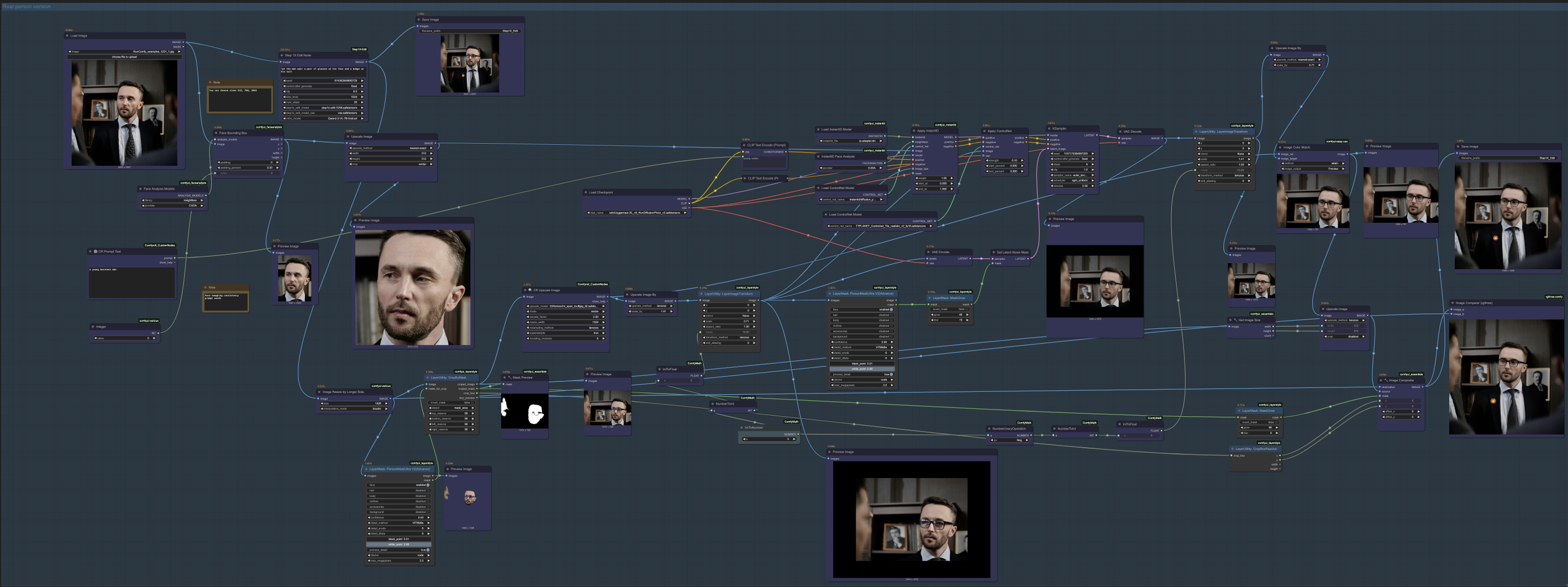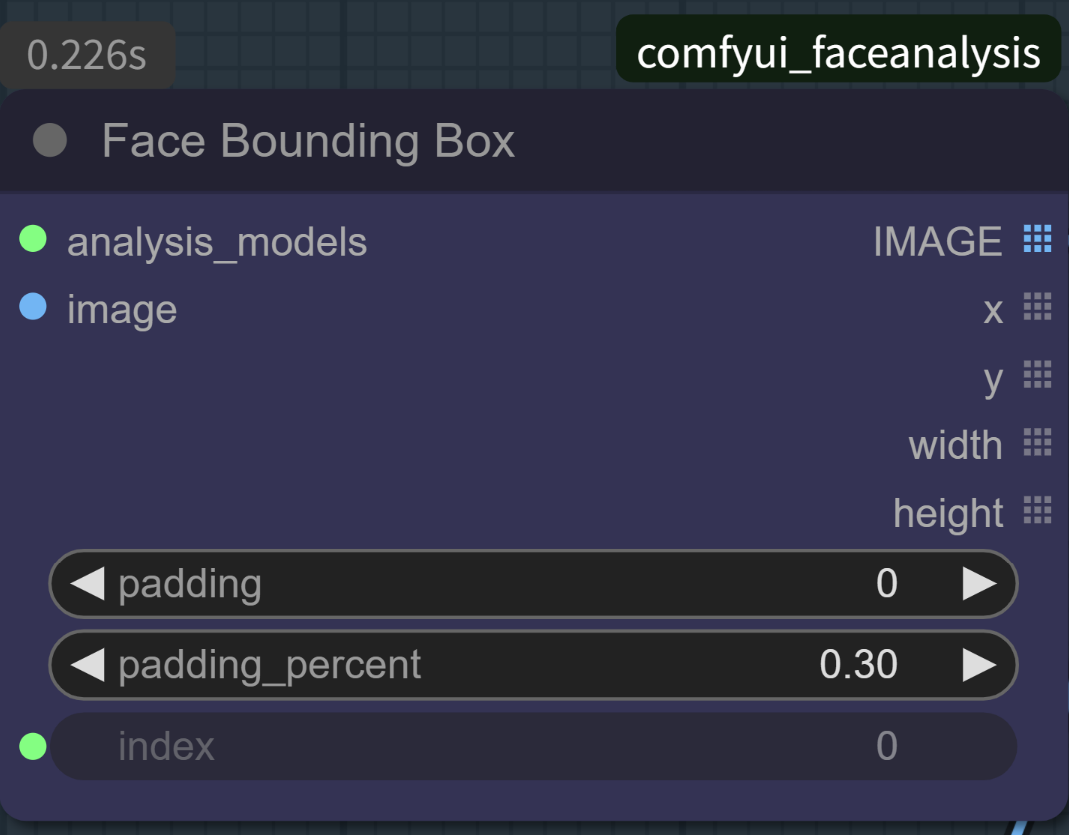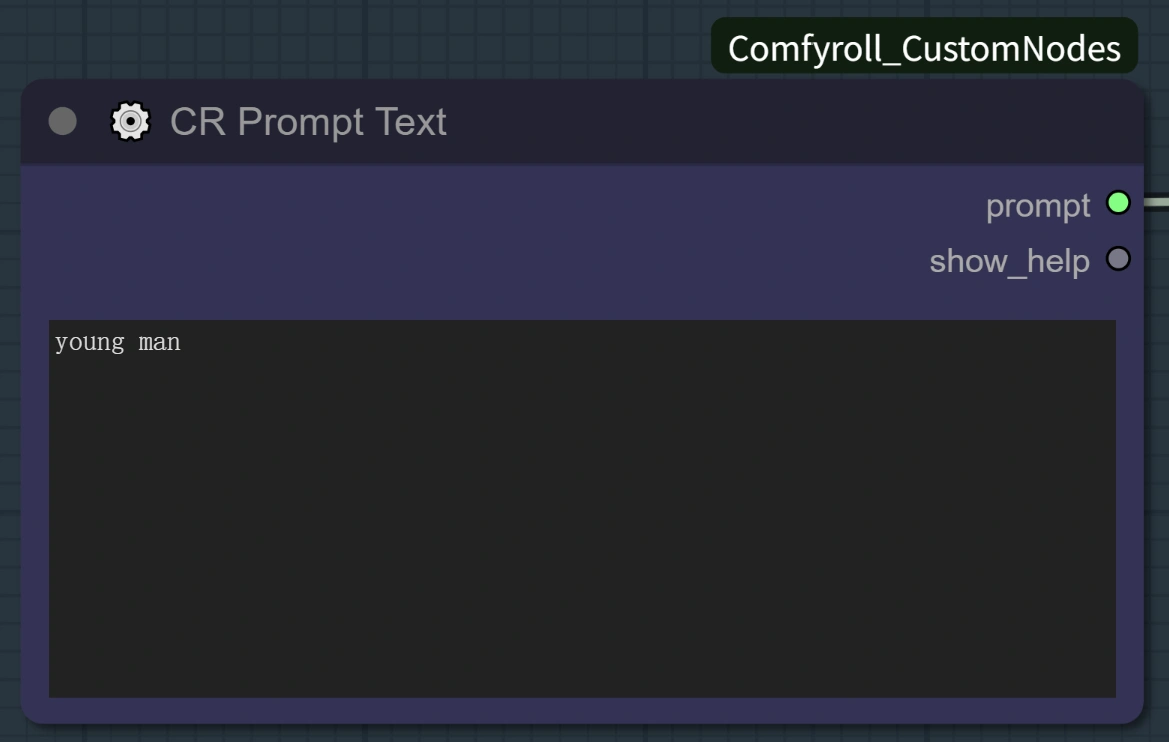1. Was ist Step1X-Edit?
Step1X-Edit ist ein fortschrittliches Bildbearbeitungsmodell, das von StepFun AI entwickelt wurde und darauf abzielt, eine vergleichbare Leistung zu geschlossenen Modellen wie GPT-4o und Gemini2 Flash zu bieten. Das Step1X-Edit-Framework kombiniert die semantischen Denkfähigkeiten von Multimedialen Großen Sprachmodellen (MLLM) mit einer Diffusion in Transformer (DiT)-Architektur, um qualitativ hochwertige, anweisungsbasierte Bildbearbeitung zu liefern.
Step1X-Edit zeichnet sich durch das Verständnis von Anweisungen in natürlicher Sprache und die präzise Anwendung von Bearbeitungen aus, während die Bildtreue erhalten bleibt. Das Step1X-Edit-Modell wurde mit über 1 Million hochwertiger Anweisungs-Bild-Paare in 11 verschiedenen Bearbeitungskategorien trainiert und ist dadurch außergewöhnlich vielseitig für verschiedene Bearbeitungsaufgaben.
2. Vorteile von ComfyUI Step1X-Edit:
- Großes Verständnis von Anweisungen: Step1X-Edit nutzt MLLM-Technologie, um komplexe Bearbeitungsanforderungen mit einem nuancierten Verständnis sowohl des Textes als auch des visuellen Inhalts zu verstehen.
- Umfassende Bearbeitungsmöglichkeiten: Step1X-Edit bewältigt 11 verschiedene Bearbeitungskategorien, einschließlich Hinzufügen/Entfernen von Motiven, Hintergrundänderungen, Farbänderungen, Materialmodifikationen, Bewegungsänderungen und mehr.
- Ergebnisse mit hoher Treue: Step1X-Edit hält ein gutes Gleichgewicht zwischen Rekonstruktion des Referenzbildes und Befolgung der Bearbeitungsanweisungen, wobei die Bildqualität erhalten bleibt.
- Vereinfachter Workflow: Keine Notwendigkeit für Masken während des Bearbeitungsprozesses, was ein vereinfachtes Step1X-Edit-Benutzererlebnis bietet.
- Open-Source-Alternative: Step1X-Edit bietet vergleichbare Ergebnisse zu proprietären Modellen, während es vollständig Open-Source ist.
3. Schnellstartanleitung
3.1 Systemanforderungen
Step1X-Edit ist ein ressourcenintensives Modell, das am besten funktioniert mit:
- VRAM: Empfohlen 80GB für optimale Leistung bei 1024×1024 Auflösung
- Hinweis: Der Cloud-GPU-Dienst von RunComfy bietet alle notwendigen Rechenressourcen für Step1X-Edit, ohne dass eine Installation erforderlich ist. Wählen Sie einfach eine Maschine mit ausreichend VRAM aus den verfügbaren Optionen.
3.2 Workflow-Optionen
Step1X-Edit bietet zwei primäre Workflow-Konfigurationen:
Regulärer Workflow (Nicht-Real-Personen-Version)
- Am besten geeignet für: Allgemeine Bearbeitung von Objekten, Szenen und nicht-menschlichen Motiven mit Step1X-Edit
- Merkmale:
- Einfacher 3-Schritte-Prozess: Bild laden → Mit Step1X-Edit bearbeiten → Ergebnis speichern
- Hervorragende Leistung bei Textänderungen, Hinzufügen/Entfernen von Motiven, Stiltransfers, Hintergrundänderungen usw.
- Direkte Bearbeitung ohne zusätzliche Gesichtsverarbeitung

Real-Personen-Workflow (Erweiterte Version)
- Am besten geeignet für: Bearbeitung von Bildern, die menschliche Gesichter enthalten, bei denen die Erhaltung der Gesichtserkennung entscheidend ist
- Merkmale:
- Kombiniert Step1X-Edit mit zusätzlicher Gesichtskonsistenzbewahrung
- Verwendet Gesichtsbegrenzungsrahmen und einfache Personenbeschreibung, um die Identitätserhaltung zu verbessern
- Bewahrt Identitätsmerkmale besser als der Standard-Step1X-Edit-Workflow
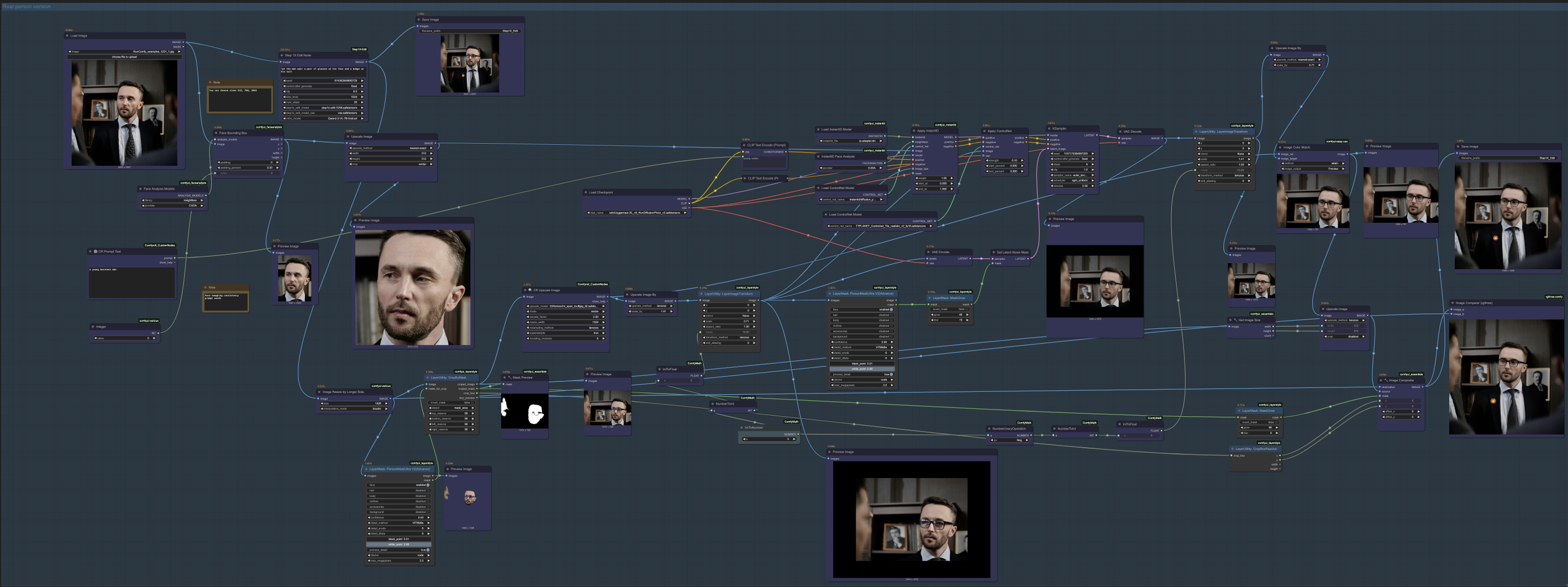
3.3 Parameterreferenz
Hauptparameter des Step1X-Edit-Knotens:
cfg: Skalierung der Anleitung, typischerweise um 6.0 (höher = mehr Befolgung der Eingabeaufforderung)size_level: Steuert die Ausgabeauflösung (512, 768 oder 1024)num_steps: Anzahl der Diffusionsschritte (typisch 20-31)mllm_model: Das visuelle Sprachmodell (Standard: Qwen2.5-VL-7B-Instruct)
Zusätzliche Parameter für Real-Personen-Workflow:
- Gesichtsbegrenzungsrahmen-Knoten (von FaceAnalysis):
Index: Steuerung der Gesichtserkennung
-1: Alle Gesichter erkennen (Standard)0: Nur größtes Gesicht auswählen1: Zweitgrößtes Gesicht auswählen- Workflow sorgfältig prüfen, wenn mehrere Gesichter vorhanden sind
padding: Zusätzlicher Raum um das Gesicht (Standard: 0)padding_percent: Prozentsatz-basierte Polsterung (Standard: 0.30)
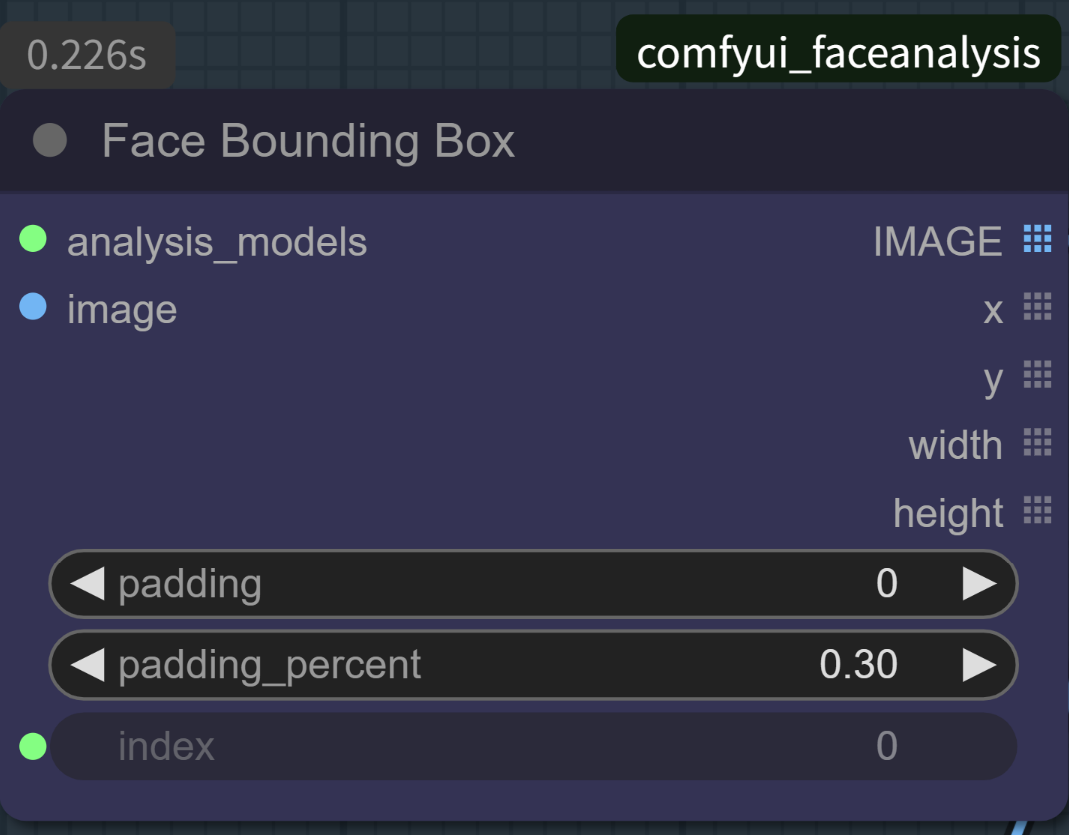
3.4 Bearbeitungskategorien
Step1X-Edit wurde speziell für diese 11 Bearbeitungskategorien optimiert:
- Motivhinzufügung: Neue Objekte oder Personen zu einer Szene hinzufügen mit Step1X-Edit
- Motiventfernung: Unerwünschte Elemente aus einem Bild entfernen mit Step1X-Edit
- Motivaustausch: Ein Objekt gegen ein anderes austauschen mit Step1X-Edit
- Hintergrundänderung: Hintergrund ändern oder ersetzen, während Vordergrundelemente erhalten bleiben
- Farbänderung: Bestimmte Farben im Bild ändern mit Step1X-Edit
- Materialmodifikation: Materialeigenschaften von Objekten transformieren (z.B. Glas zu Metall)
- Bewegungsänderung: Position oder Haltung von Motiven ändern mit Step1X-Edit
- Porträtverschönerung: Porträts mit natürlichen Verbesserungen optimieren oder ändern
- Stiltransfer: Künstlerische Stile auf Bilder anwenden mit Step1X-Edit
- Textänderung: Text innerhalb von Bildern bearbeiten oder ersetzen mit Step1X-Edit
- Tontransformation: Gesamten Bildton, Beleuchtung oder Atmosphäre anpassen
3.5 Schritt-für-Schritt-Anleitung
Regulärer Workflow (Nicht-Real-Personen-Version)
- Laden Sie Ihr Bild hoch mit dem Load Image-Knoten
- Geben Sie Ihre Bearbeitungsanweisungen ein im Step1X-Edit-Knoten
- Passen Sie die Parameter an falls nötig:
cfg: 6.0 ist ein guter Standard für Step1X-Editsize_level: 512 für Tests, 1024 für Endergebnissenum_steps: 20-31 (mehr Schritte = bessere Qualität, aber langsamer)
- Klicken Sie auf Ausführen, um Ihre Bearbeitung mit Step1X-Edit zu verarbeiten
Real-Personen-Workflow (Gesichtsbearbeitung)
- Laden Sie Ihr Bild hoch mit dem Load Image-Knoten
- Geben Sie eine einfache Personenbeschreibung ein im CR Prompt Text-Knoten
- Verwenden Sie einfache Begriffe wie "junge Frau" oder "Mann"
- Dies hilft dem Step1X-Edit-Modell, zu verstehen, wer auf dem Bild ist
- Geben Sie Ihre Bearbeitungsanweisungen ein im Step1X-Edit-Knoten
- Seien Sie spezifisch, was Sie an der Person ändern möchten
- Passen Sie die Parameter an falls nötig:
- Gleich wie beim regulären Workflow, plus Gesichtserkennungseinstellungen, falls nötig
- Klicken Sie auf Ausführen, um Ihre Bearbeitung mit Step1X-Edit zu verarbeiten
- Anzeigen und Herunterladen des Ergebnisses
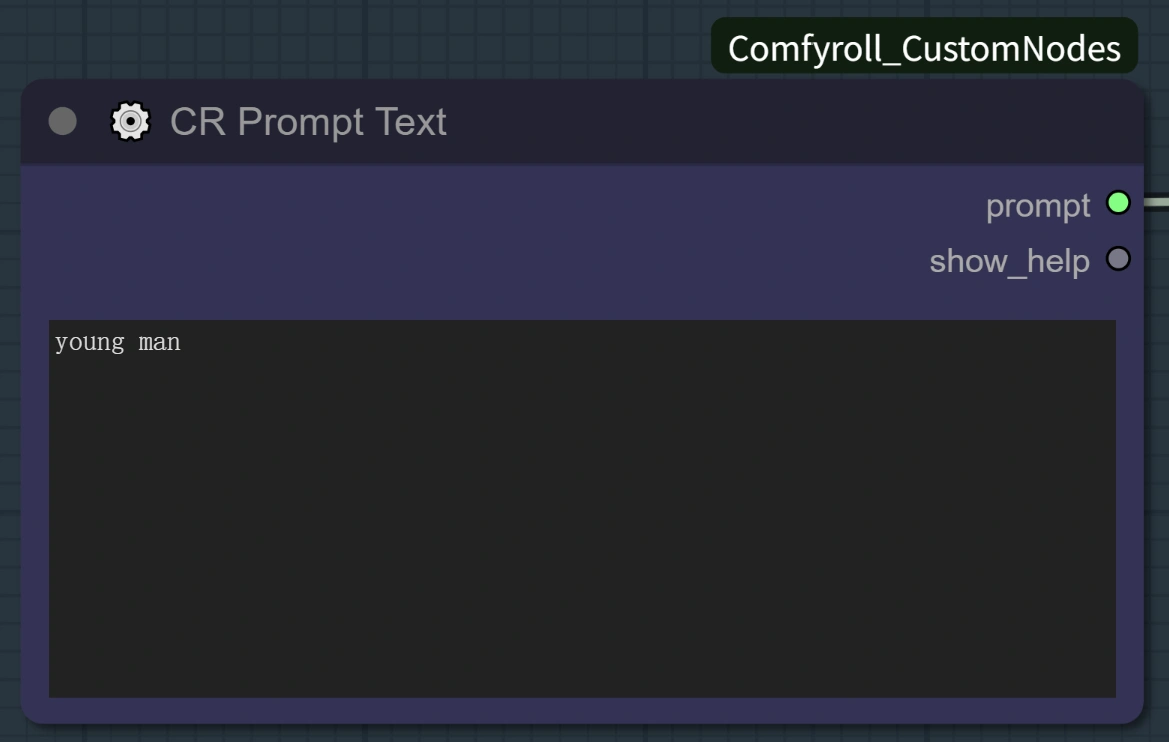

3.6 Tipps für beste Ergebnisse
- Klare Anweisungen: Seien Sie spezifisch und prägnant in Ihren Step1X-Edit-Eingabeaufforderungen
- Größenüberlegungen: Größere Größen (1024) liefern bessere Qualität, benötigen aber länger zur Verarbeitung
- Gesichtsbearbeitung: Verwenden Sie den Real-Personen-Workflow, wenn Sie menschliche Gesichter mit Step1X-Edit bearbeiten
- Mehrfache Bearbeitungen: Bei komplexen Bearbeitungen sollten Sie diese in separate Schritte unterteilen
- Workflow-Auswahl: Wählen Sie den geeigneten Step1X-Edit-Workflow basierend auf Ihrem Motiv
- Maschinenauswahl: Wählen Sie 2X Large (80GB VRAM) oder 2XL Plus (80GB VRAM) für optimale Step1X-Edit-Leistung
4. Danksagungen
Diese Implementierung basiert auf dem Step1X-Edit-Modell, das vom StepFun AI-Team entwickelt wurde (original repository). Die ComfyUI-Integration von Step1X-Edit wurde von Quank123WIP erstellt, um diese leistungsstarke Technologie innerhalb der ComfyUI-Umgebung zugänglich zu machen.
RunComfy hat die Step1X-Edit-Technologie in einen benutzerfreundlichen Cloud-Workflow integriert, der fortschrittliche KI-Bildbearbeitung ohne die Notwendigkeit einer lokalen Installation oder hochwertiger Hardware zugänglich macht.
Herzlichen Dank an die ursprünglichen Autoren und den Entwickler der ComfyUI-Integration für die Bereitstellung dieses Tools für die Community.